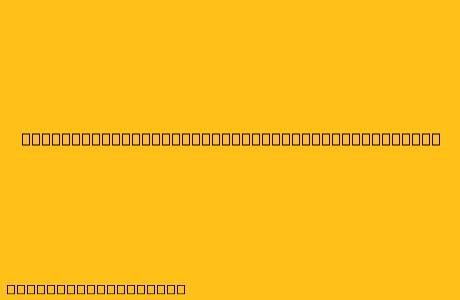Cara Scroll Menggunakan Touchpad Windows 7
Pada Windows 7, touchpad merupakan perangkat input yang umum digunakan untuk mengendalikan kursor dan melakukan berbagai fungsi pada komputer. Salah satu fungsi penting touchpad adalah kemampuan untuk scroll.
Berikut beberapa cara scroll menggunakan touchpad Windows 7:
1. Scroll Menggunakan Dua Jari
Cara ini merupakan cara yang paling umum dan mudah untuk scroll pada touchpad. Cukup dengan menggerakkan dua jari secara vertikal pada touchpad, Anda dapat menggulir halaman web, dokumen, atau aplikasi ke atas dan ke bawah.
2. Scroll Menggunakan Satu Jari
Pada beberapa touchpad, Anda juga dapat scroll menggunakan satu jari. Caranya, gerakkan jari Anda ke atas dan ke bawah pada sisi kanan atau kiri touchpad. Biasanya, area scroll ini ditandai dengan garis tipis di sisi touchpad.
3. Mengatur Kecepatan Scroll
Anda dapat mengatur kecepatan scroll sesuai dengan keinginan Anda. Caranya, buka Control Panel > Mouse > Wheel. Pada tab "Wheel", Anda dapat mengatur kecepatan scroll dengan mengatur nilai pada slider "Scroll Speed".
4. Mengaktifkan/Menonaktifkan Scroll
Jika touchpad Anda tidak merespon saat Anda mencoba scroll, Anda perlu memastikan bahwa fitur scroll pada touchpad sudah aktif. Caranya, buka Control Panel > Mouse > Touchpad. Pada tab "Touchpad", pastikan "Scrolling" diaktifkan.
Tips Tambahan:
- Pastikan touchpad Anda bersih dari debu atau kotoran yang dapat mengganggu fungsinya.
- Anda dapat mengaktifkan "Scroll with Two Fingers" pada "Control Panel > Mouse > Touchpad" jika Anda lebih nyaman menggunakan dua jari untuk scroll.
- Jika Anda mengalami masalah dengan touchpad Anda, Anda dapat mencoba mengunduh driver terbaru untuk touchpad Anda dari website produsen laptop Anda.
Dengan mengikuti langkah-langkah di atas, Anda dapat dengan mudah menggunakan touchpad Windows 7 untuk scroll dan menjelajahi konten di komputer Anda.